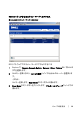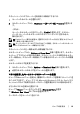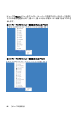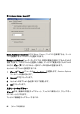Users Guide
82xxx | ビューアの使用法xxx
サムネール・ビューのステータス・インジケーター
緑色のLEDはサーバーが現在スキャンされていることを示します。 赤色のXはそ
のサーバーのスキャンが前回正しく行われなかったことを示します。 スキャンは、
アカウント情報や無効なパス( Remote Console Switch上のサーバー・パスが使用
不可) 、あるいは他の何らかの理由により正しく実行されない場合があります。 マ
ウス・ポインタを赤いX上に合わせると、ツールのヒントが表示され、失敗の理由が
示されます。 スキャン設定のセットアップ
スキャン設定を設定するには:
1 サムネール・ビューから、Options → Preferencesを順に選択しま
す。Preferencesダイアログ・ボックスが表示されます。
2 View Time Per Serverボックスに、スキャン中に各サムネールがアクティブに
なる時間( 10~60秒) を入力します。
3 Time Between Serversボックスに各サーバーの間でスキャン が停止する 時
間の長さ( 5~60秒) を入力します。
4 OKをクリックします。
サムネール・ビューアの操作
個々のサムネール・フレームをハイライトしてサムネール・メニューを選択すると、
そのサーバーのイン タラクティブ・セッションを立ち上げたり、そのサーバーをスキ
ャンシーケンスに追加したり、そのサーバーのログインのアカウント情報を設定し
たりすることができます。 Optionsメニューでは、スキャン設定へのアクセスに加
え、スキャンの一時停止、全サーバーのサムネール・サイズ設定などができます。
サーバーのビデオ・セッションを起動にするには:
1 サーバーのサムネールを選択します。
2 サムネール・ビューアからThumbnail → [サーバー名] → View Interactive
Sessionを順に選択します。
-または-
サーバーのサムネールを右クリックして、View Interactive Sessionを選択
します。インタラクティブなビューアのウィンドウで、サーバーのビデオが
起動します。